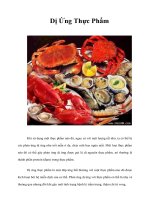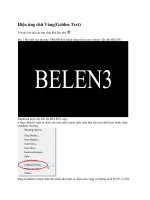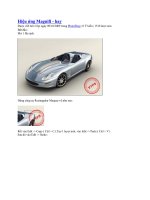Tài liệu Hiệu ứng KPT Twirl docx
Bạn đang xem bản rút gọn của tài liệu. Xem và tải ngay bản đầy đủ của tài liệu tại đây (399.09 KB, 11 trang )
CÁC HIỆU ỨNG ĐẶC BIỆT- HƯỚNG DẪN SỬ DỤNG KPT 3.0 BIÊN SOẠN : PHẠM QUANG HUY
HIỆU ỨNG KPT TWIRL
KPT Twirl là phiên bản của bộ lọc xoay, bạn có
thể tìm thấy trong nhiều chương trình chính và những
mô-đun của các hãng thứ ba. Hai yếu tố phân biệt giữa
hiệu ứng KPT Twirl và các hiệu ứng khác là những
khả năng có thể thấy được mối tương tác với nhau tại
một thời điểm nào đó và tốc độ áp đặt vào quá nhanh
(không đề cập đến chế độ Kaleidascope (kính vạn
hoa) mà bạn chưa hề thấy) ở bất kỳ nơi đâu.
Các bước thực hiện :
Khởi động chương trình Photoshop.
Sau đó, chọn lệnh
File
>
Open
để mở file ảnh
mong muốn có trong đóa cứng hay đóa CD-
ROM của bạn. (Nhớ chọn ảnh có kích thước
nhỏ).
Các bạn có thể gọi file ảnh
Bear
hay
Ducky
trong thư mục
Samples
của Photoshop để thực
tập. Tốt nhất nên dùng ảnh có nhiều màu sắc
để thấy rỏ hiệu ứng
CÁC HIỆU ỨNG ĐẶC BIỆT- HƯỚNG DẪN SỬ DỤNG KPT 3.0 BIÊN SOẠN : PHẠM QUANG HUY
Ảnh gốc ban đầu
Chọn lệnh
Filter
>
KPT 3.0
>
KPT Twirl 3.0
.
Cửa sổ làm việc của KPT Twirl 3.0 xuất hiện,
lúc này trong cửa sổ xem trước ta thấy ảnh gốc
bò biến dạng.
CÁC HIỆU ỨNG ĐẶC BIỆT- HƯỚNG DẪN SỬ DỤNG KPT 3.0 BIÊN SOẠN : PHẠM QUANG HUY
BẢNG CHẾ ĐỘ MODE
KPT Twirl
có hai chế độ chọn là :
Twirl
(chế độ
mặc đònh) và chế độ
Kaleidascope
.
Chế độ Twirl
Chế độ Twirl cho bạn một hiệu ứng cuộn làm
phẳng bên trong vùng ảnh được chọn.
Chế độ Kaleidascope
Chế độ Kaleidascope chia vùng chọn thành nhiều
Slice, bên trong mỗi Scile ảnh có thể được xoay để tạo
ra nhiều hiệu ứng đáng ngạc nhiên trên ảnh, giống như
một kính vạn hoa thực tế. Do đó, bạn có thể kéo chuột
theo các hướng khác nhau để tạo ra nhiều kiểu hiệu
ứng khác nhau trong chế độ Kaleidascope.
NHỮNG VÙNG ĐIỀU KHIỂN XEM TRƯỚC
Khi bạn chọn chế độ Twirl, nhấp chuột vào vùng
cửa sổ xem trước và kéo chuột sang trái hay phải, cho
phép bạn hiệu chỉnh hướng xoay và cường độ của hiệu
ứng xoay này.
CÁC HIỆU ỨNG ĐẶC BIỆT- HƯỚNG DẪN SỬ DỤNG KPT 3.0 BIÊN SOẠN : PHẠM QUANG HUY
Khi bạn kéo chuột sang trái, hiệu ứng xoắn ảnh
ngược chiều kim đồng hồ và trong khi kéo chuột sang
phải sẽ tạo ra hiệu ứng xoắn theo chiều kim đồng hồ.
Kéo chuột phải để điều chỉnh hướng xoay và
cường độ hiệu ứng trong chế độ
Twirl.
Kéo chuột trái để điều chỉnh hướng xoay và cường
độ hiệu ứng trong chế độ Twirl
Ngược lại, khi bạn chọn chế độ
Kaleidascope
,
nhấp chuột vào vùng cửa sổ xem trước và kéo lên trên
sẽ làm tăng số lượng
Slice
.
Trong khi đó, bạn kéo xuống dưới làm giảm số
lượng Slice. Kéo chuột sang phải hoặc trái sẽ làm thay
đổi góc ảnh trong mỗi Slice.
CÁC HIỆU ỨNG ĐẶC BIỆT- HƯỚNG DẪN SỬ DỤNG KPT 3.0 BIÊN SOẠN : PHẠM QUANG HUY
Kéo chuột hướng lên trên để điều chỉnh hiệu ứng
trong chế độ Kaleidascope
Để giữ chuột chuyển động theo phương nằm ngang
hoặc phương thẳng đứng, bạn chỉ việc giữ phím Option
(đối với máy hệ điều hành Macintosh) hoặc phím Alt
(đối với máy hệ điều hành Windows) hoặc nhấn phím
Control (chỉ di chuyển hiệu ứng theo phương ngang).
Sau đây là một số hình ảnh ở chế độ
Kaleidascope và Twirl :